Преглед садржаја
Тражите једноставан начин да пронађете дупликате у Гоогле табелама? Шта кажете на 7 начина? :) То је све што вам треба за бројне случајеве коришћења :) Показаћу вам како да користите алате без формуле (без кодирања — обећавам!), условно форматирање и неколико лаких функција за страствене љубитеље формула.
Без обзира колико често користите Гоогле табеле, велике су шансе да ћете морати да се носите са дуплираним подацима. Такви записи се могу појавити у једној колони или заузимати читаве редове.
До краја овог чланка, знаћете све што вам треба да уклоните дупликате, пребројите их, истакнете и идентификујете статусом. Показаћу неке примере формула и поделити различите алате. Један од њих чак проналази и уклања дупликате у вашим Гоогле табелама по распореду! Условно форматирање ће такође добро доћи.
Само изабери свој отров и хајдемо :)
Како пронаћи дупликате у Гоогле табелама помоћу формула
Традиционално, почећу са формулама. Њихова главна предност је да ваш оригинални сто остаје нетакнут. Формуле идентификују дупликате и враћају резултат на неко друго место у вашим Гоогле табелама. А на основу жељеног исхода, различите функције раде трик.
Како уклонити дупликате у Гоогле табелама помоћу функције УНИКУЕ
УНИКУЕ функција скенира ваше податке, брише дупликате и враћа тачно оно што име каже — јединствене вредности/редови.
Ево мале табеле примера гдесадржи 5 различитих алата за идентификацију дупликата у Гоогле табелама. Али за данас, хајде да погледамо Пронађи дупликате или јединствене редове .
Само нуди 7 различитих начина за руковање дупликатима и не само да убрзава цео процес. Зна како да га у потпуности аутоматизује.
Када га инсталирате са Гоогле Воркспаце Маркетплаце-а, појавиће се под Ектенсионс :
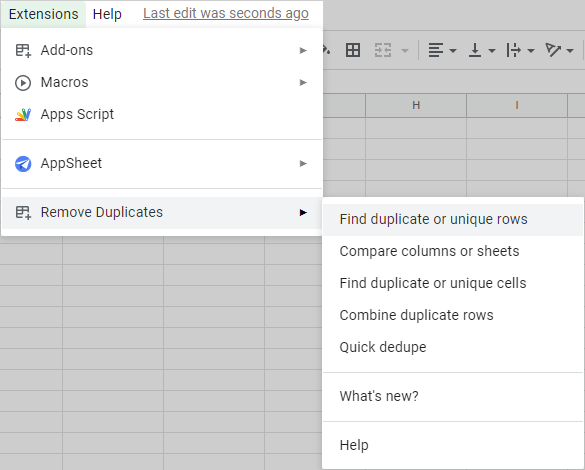
Као стандардна алатка Гоогле табеле, такође вам омогућава да изаберете опсег и колоне за обраду, али елегантније :)
Сва подешавања су подељена у 4 корака прилагођена кориснику где треба да изаберете:
- опсег
- шта пронаћи: лажне или јединствене
- колоне
- шта радити са пронађеним записима
Можете чак и да завирите у посебне слике тако да је увек јасно шта да радите:
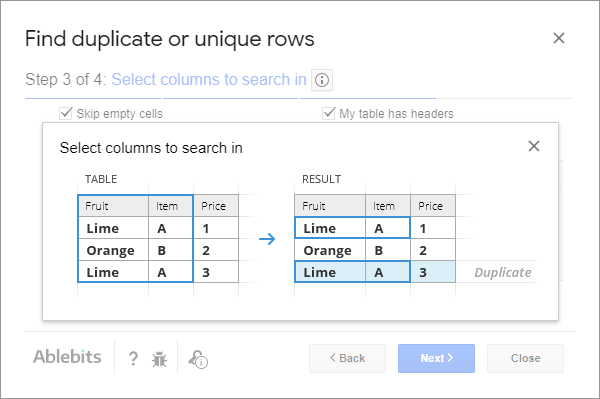
У чему је поента, можда мислите? Па, за разлику од стандардне алатке, овај додатак нуди много више:
- пронађи дупликате као и јединствене укључујући или искључујући 1. појављивања
- истакни дупликате у Гоогле табелама
- додај колону статуса
- копирај/премести резултате на нови лист/табелу или било које одређено место унутар ваше табеле
- очисти пронађене вредности из ћелија
- избриши у потпуности дуплирати редове из Гоогле табеле
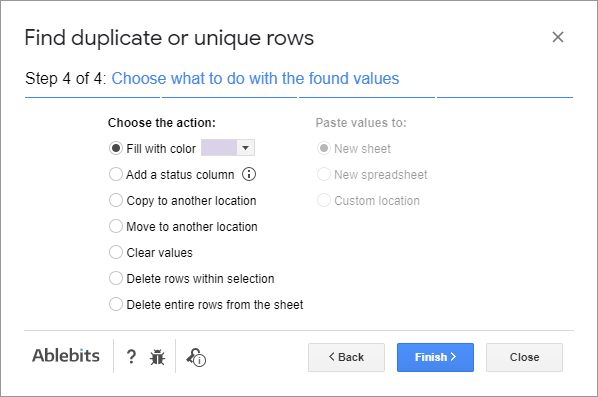
Само изаберите начин који вам највише одговара,изаберите опције и пустите додатак да обави посао.
Савет. Овај видео је можда мало стар, али савршено показује колико је лако радити са додатком:
Учините да додатак аутоматски уклања дупликате
Као шлаг на цаке, моћи ћете да сачувате сва подешавања из сва 4 корака у сценарије и да их касније покренете на било ком столу само једним кликом.
Или — још боље — закажите да се ти сценарији аутоматски покрену у одређено време дневно:
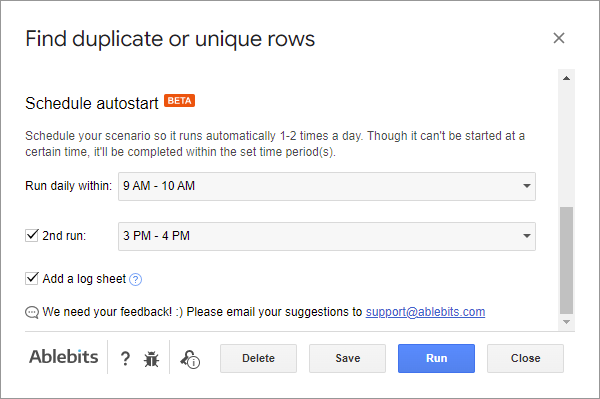
Ваше присуство није неопходно, а додатак ће аутоматски избрисати дупликате чак и када је датотека затворена или сте ван мреже. Да бисте сазнали више о томе, посетите овај детаљни водич и погледајте овај демо видео:
Охрабрујем вас да инсталирате додатак из продавнице Гоогле табела и прошетате по њему. Видећете како је лако пронаћи, уклонити и истаћи дупликате без формула у само неколико кликова.
Табела са примерима формула
Пронађи &амп; уклоните дупликате у Гоогле табелама – примери формула (направите копију табеле)
различити редови се понављају:
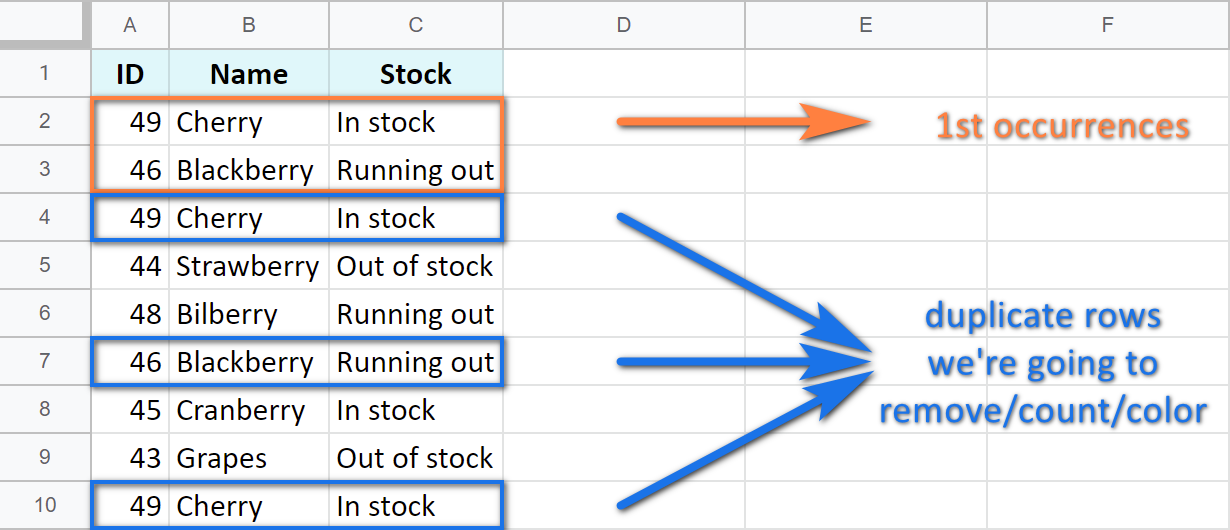
Пример 1. Избришите дуплиране редове, задржите 1. појављивања
С једне стране, можда ћете морати да уклоните све дупликате редова из овог Гоогле табеле и задржите само прве уносе.
Да бисте то урадили, само унесите опсег за своје податке унутар УНИКУЕ:
=UNIQUE(A1:C10)
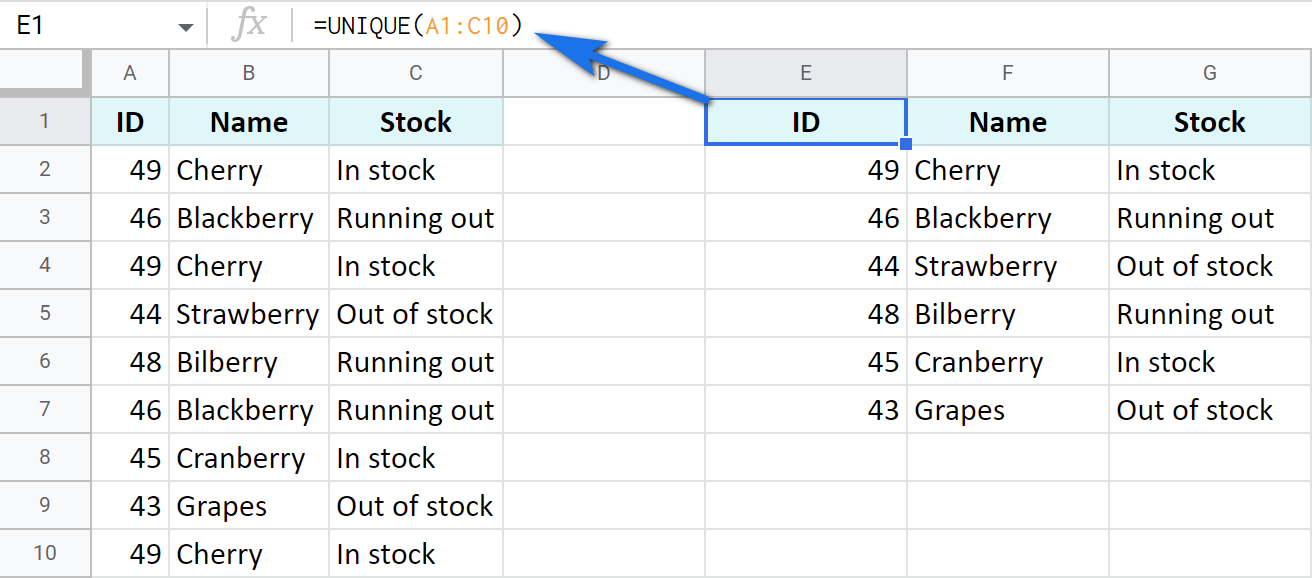
Ова мала формула враћа све јединствене редове и сва 1. појављивања игноришући 2., 3. итд.
Пример 2. Избришите све дуплиране редове, чак и 1. појављивања
С друге стране, ви можда желите да добијете само "праве" јединствене редове. Под "стварним" мислим на оне који се не понове - ни једном. Дакле, шта радите?
Хајде да одвојимо тренутак и погледамо све УНИКУЕ аргументе:
УНИКУЕ(опсег,[по_колони],[тачно_једном])- опсег — су подаци које желите да обрадите.
- [по_колони] — говори да ли проверавате да ли се редови или ћелије у појединачним колонама потпуно подударају. Ако су колоне, унесите ТРУЕ. Ако су то редови, унесите ФАЛСЕ или једноставно прескочите аргумент.
- [тачно_једном] — овај говори функцији да избрише не само дупликате у Гоогле табелама већ и њихове прве уносе. Или, другим речима, вратите само записе без икаквих дупликата. За то ставите ТРУЕ, иначе ФАЛСЕ или прескочите аргумент.
Тај последњи аргумент је ваша полуга овде.
Дакле, да бисте у потпуности уклонили све дуплиране редове из Гоогле табела ( заједно са њиховим 1.),прескочите други аргумент у формули, али додајте трећи:
=UNIQUE(A1:C10,,TRUE)
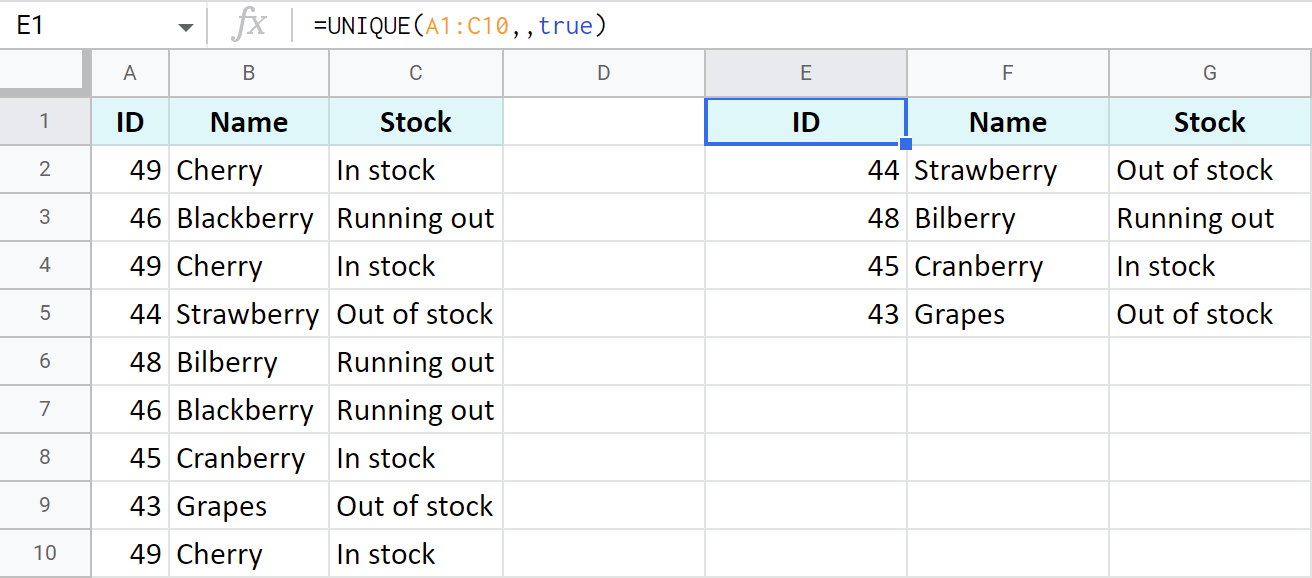
Видите како је табела са десне стране много краћа? То је зато што је УНИКУЕ пронашао и уклонио дупликате редова, као и њихова прва појављивања из оригиналне табеле Гоогле табела. Сада су остали само јединствени редови.
Идентификујте дупликате помоћу функције ЦОУНТИФ Гоогле табела
Ако заузимање простора са другим скупом података није део вашег плана, уместо тога можете да бројите дупликате у Гоогле табелама (а затим избришите их ручно). Биће потребна само једна додатна колона и функција ЦОУНТИФ ће помоћи.
Савет. Ако нисте упознати са овом функцијом, имамо цео пост на блогу о њој, слободно погледајте.
Пример 1. Добијте укупан број појављивања
Хајде да идентификујемо све дупликате са њиховим првим појављивањем у Гоогле табелама и проверите укупан број сваке бобице која се појављује на листи. Користићу следећу формулу у Д2, а затим је копирати низ колону:
=COUNTIF($B$2:$B$10,$B2)
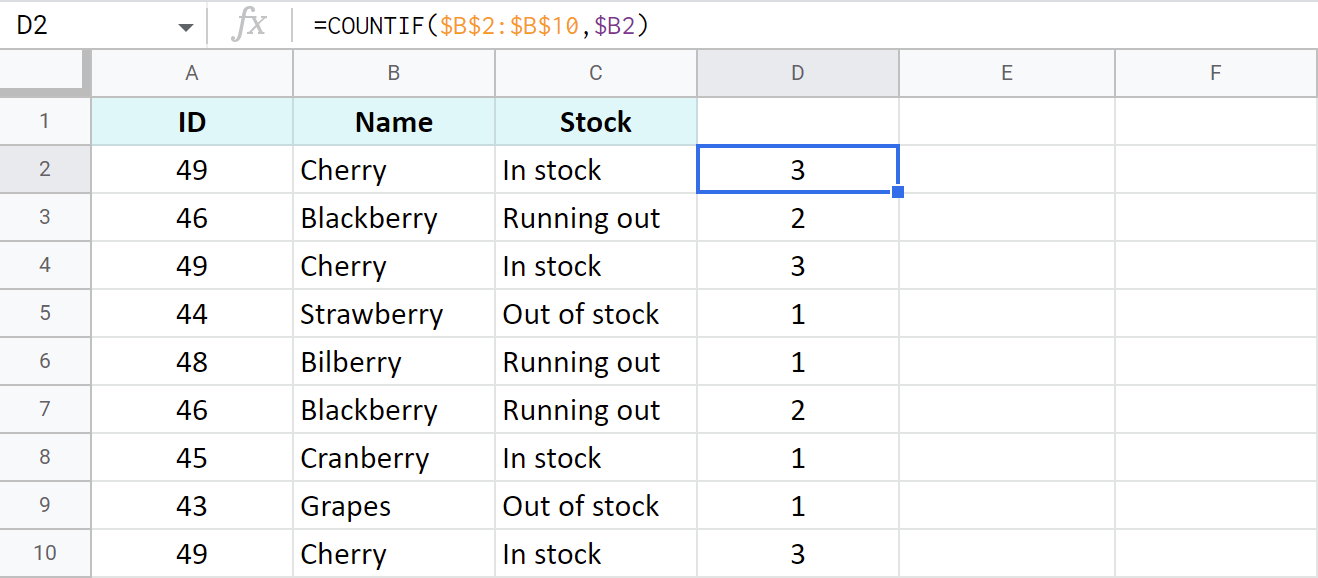
Савет. Да би ова формула аутоматски управљала сваким редом у колони, умотајте све у АрраиФормула и промените $Б2 у $Б2:$Б10 (цела колона). Према томе, нећете морати да копирате формулу:
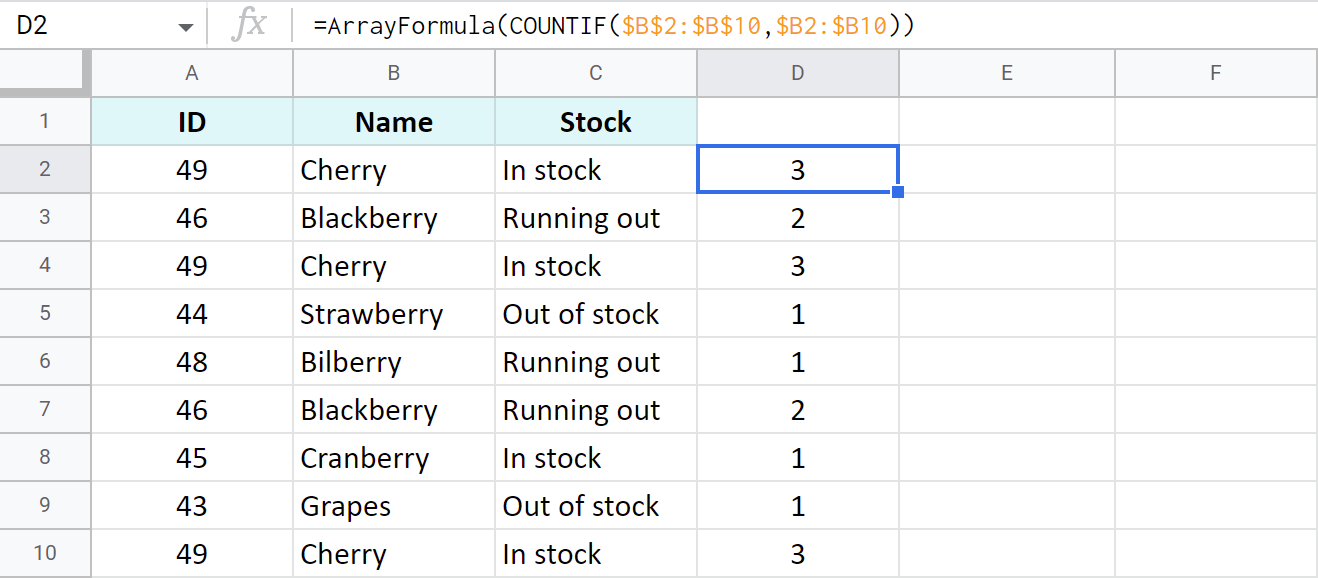
Ако након тога филтрирате овај скуп података по бројевима, моћи ћете да видите, па чак и уклоните сав вишак дупликата редове из табеле Гоогле табела ручно:
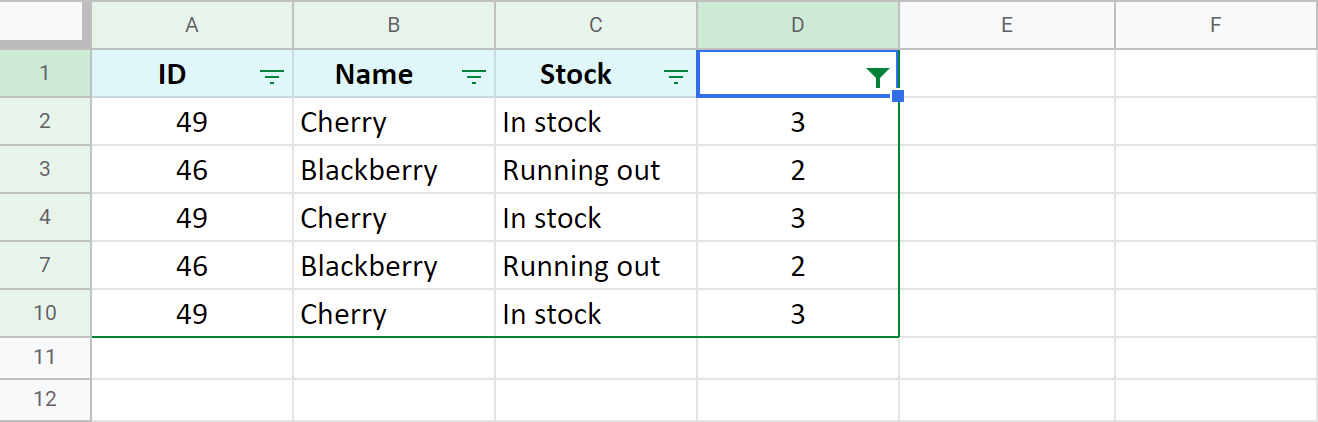
Пример 2. Пронађитеи набројите све дупликате у Гоогле табелама
У случају да укупан број појављивања није ваш циљ и радије бисте да знате да ли је овај одређени запис у овом одређеном реду 1., 2. итд. унос, ви ћете потребно је да направите мало прилагођавање формуле.
Промените опсег од целе колоне ($Б$2:$Б$10) до само једне ћелије ($Б$2: $Б2) .
Напомена. Обратите пажњу на употребу апсолутних референци.
=COUNTIF($B$2:$B2,$B2)
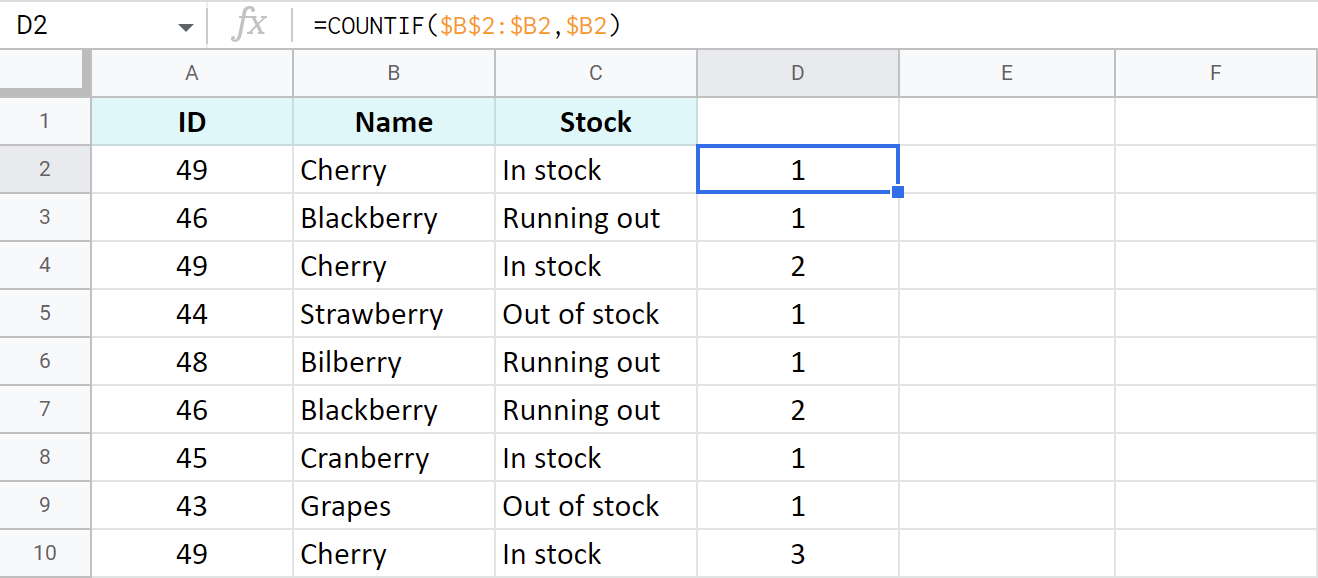
Овог пута, брисање било ког или свих дупликата из ове табеле Гоогле табела биће још лакше јер моћи ћу да сакријем све уносе осим првих:
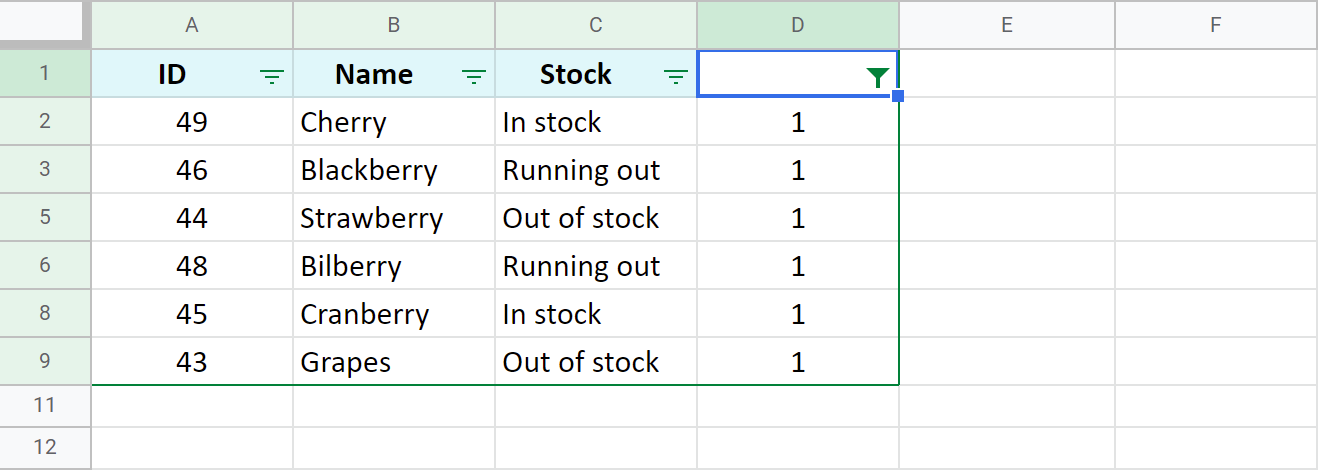
Пример 3. Преброј дупле редове у Гоогле табелама
Док горње формуле броје дупликате у само једна колона Гоогле табела, можда ће вам требати формула која узима у обзир све колоне и на тај начин идентификује дупликате редова.
У овом случају, ЦОУНТИФС ће боље одговарати. Само наведите сваку колону своје табеле заједно са одговарајућим критеријумима:
=COUNTIFS($A$2:$A$10,$A2,$B$2:$B$10,$B2,$C$2:$C$10,$C2)
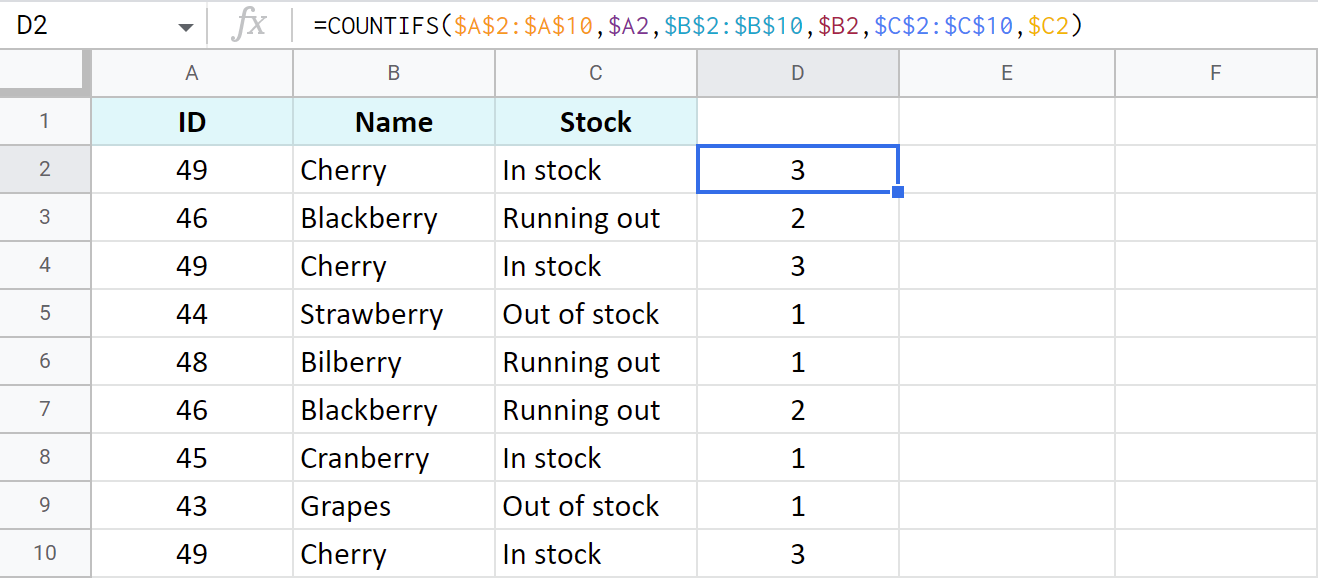
Савет. Постоји још један начин за израчунавање дупликата - без формула. Укључује заокретну табелу и ја је даље описујем.
Означите дупликате у колони статуса — ИФ функција
Понекад бројеви једноставно нису довољни. Понекад је боље пронаћи дупликате и означити их у колони статуса. Опет: касније филтрирање података из Гоогле табела према овој колони омогућиће вам да уклоните оне дупликате које нематедуже.
Пример 1. Пронађите дупликате у 1 колони Гоогле табела
За овај задатак ће вам требати иста функција ЦОУНТИФ, али овај пут умотана у функцију ИФ. Баш овако:
=IF(COUNTIF($B$2:$B$10,$B2)>1,"Duplicate","Unique")
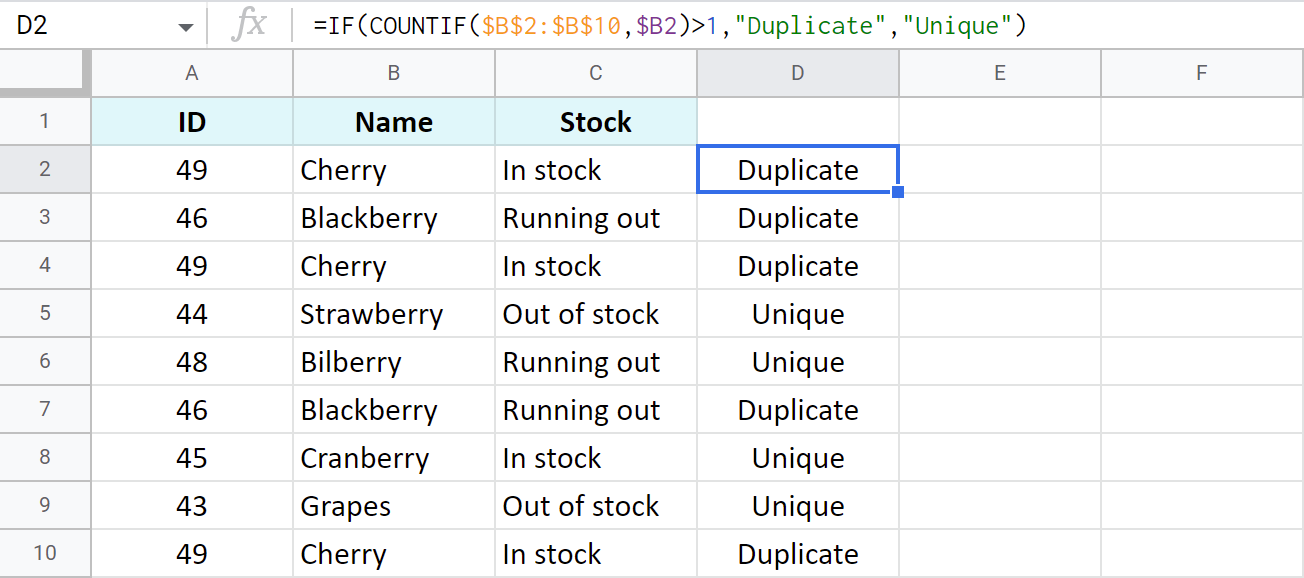
Да видимо шта се дешава у овој формули:
- Прво, ЦОУНТИФ претражује целу колону Б за бобицу из Б2. Када се пронађе, он их сумира.
- Онда, ИФ проверава овај укупан број, и ако је већи од 1, каже Дуплицате , у супротном, Јединствено .
Наравно, можете добити формулу за враћање сопствених статуса или, на пример, пронаћи &амп; идентификујте само дупликате у подацима Гоогле табела:
=IF(COUNTIF($B$2:$B$10,$B2)>1,"Duplicate","")

Савет. Чим пронађете ове дупликате, можете да филтрирате табелу према колони статуса. Овај начин вам омогућава да сакријете поновљене или јединствене записе, па чак и да изаберете читаве редове &амп; потпуно избришите ове дупликате из Гоогле табела:
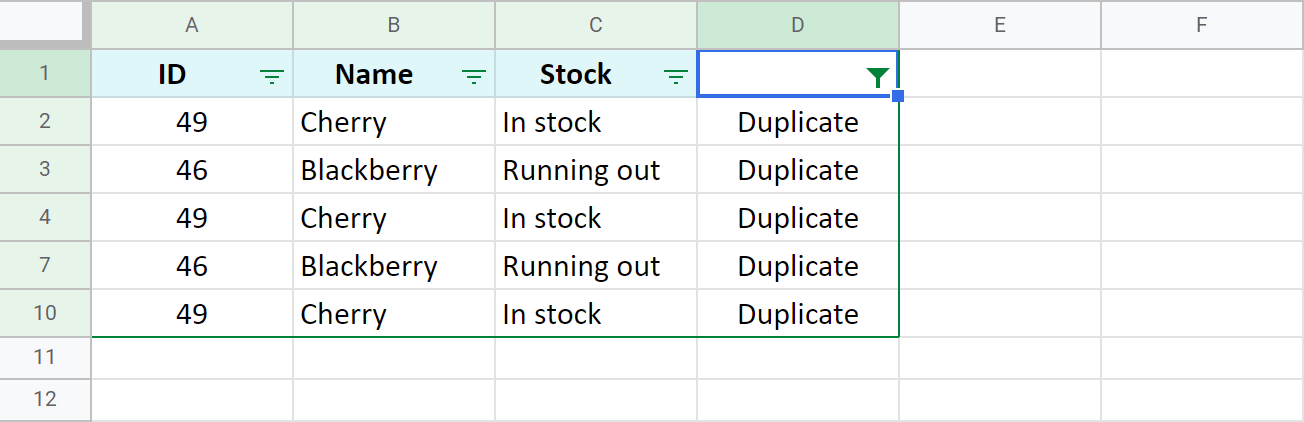
Пример 2. Идентификујте дупликате редова
Слично, можете означити апсолутне дупликате редова — редове у којима су сви записи у све колоне се појављују неколико пута у табели:
- Почните са истим ЦОУНТИФС од раније — оним који скенира сваку колону за прву вредност и броји само оне редове у којима се сва 3 записа у све 3 колоне понављају сами:
=COUNTIFS($A$2:$A$10,$A2,$B$2:$B$10,$B2,$C$2:$C$10,$C2) - Онда приложите ту формулу у ИФ. Проверава број поновљених редова и ако премаши 1, формула именује ред каодупликат:
=IF(COUNTIFS($A$2:$A$10,$A2,$B$2:$B$10,$B2,$C$2:$C$10,$C2)>1,"Duplicate","")
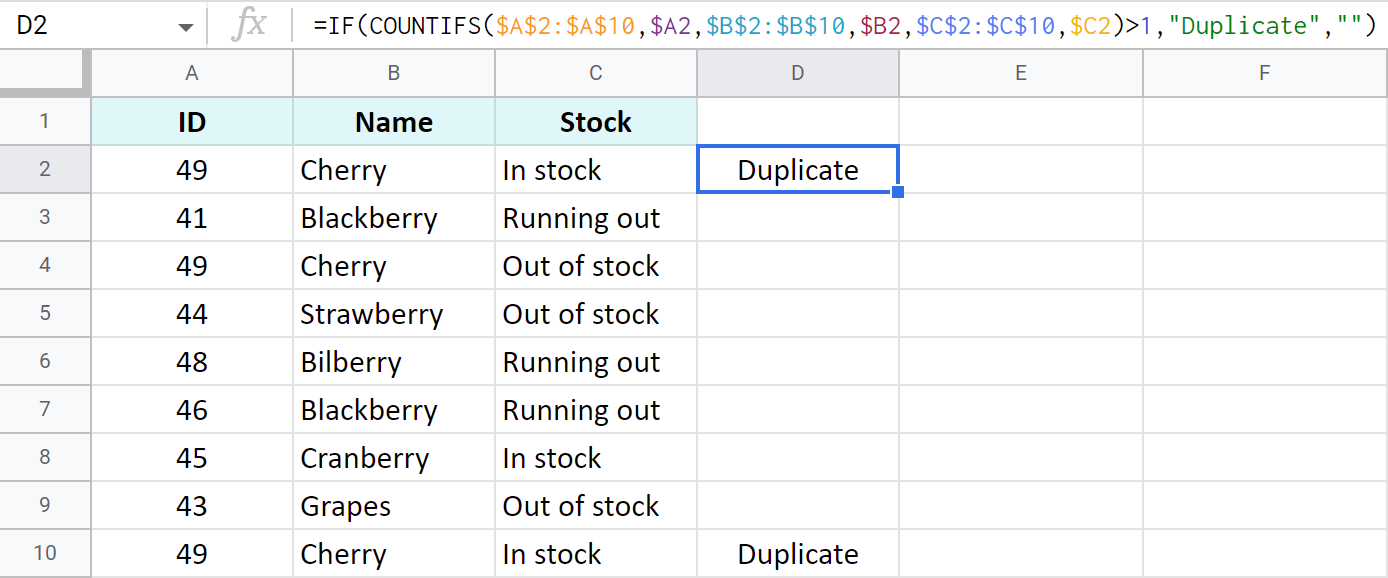
Сада постоје само 2 дупликата јер иако се трешња појављује 3 пута у табели, само две имају све 3 колоне су идентичне.
Пример 3. Пронађи дупликате редова, занемари 1. уносе
Да бисте игнорисали 1. појављивање и означили само 2. и остале, погледајте прве ћелије у табела уместо целих колона:
=IF(COUNTIFS($A$2:$A2,$A2,$B$2:$B2,$B2,$C$2:$C2,$C2)>1,"Duplicate","")
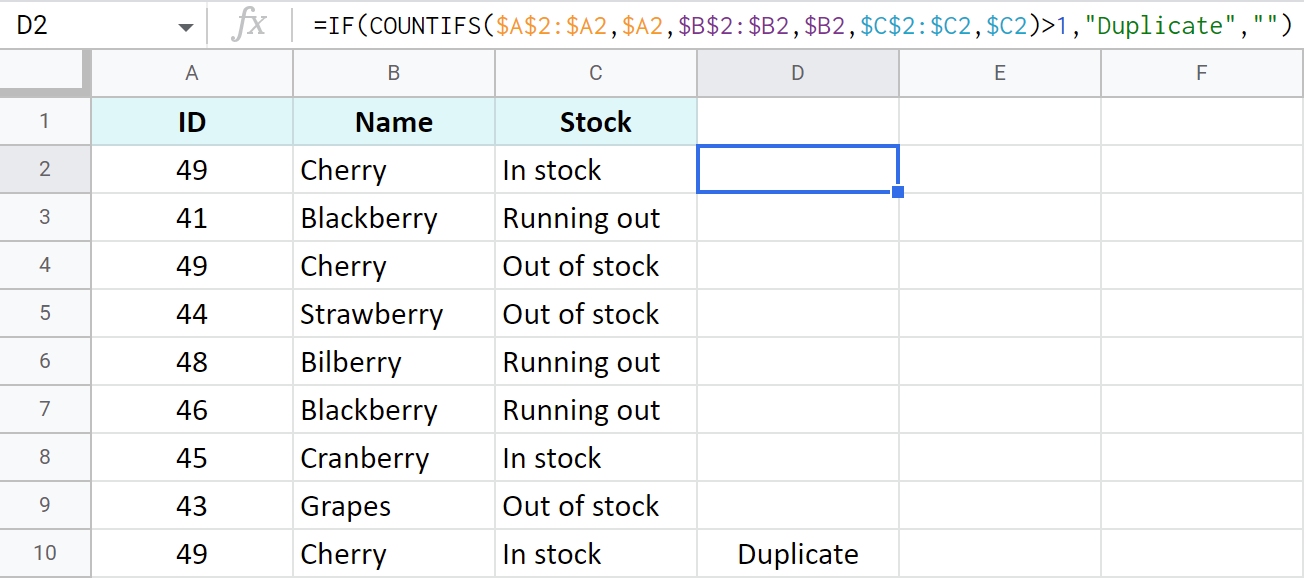
Савет. Ако користите Мицрософт Екцел, следећи примери могу бити од помоћи: Како пронаћи дупликате у Екцел-у.
Идентификујте и истакните дупликате у Гоогле табелама помоћу правила условног форматирања
Постоји могућност да се обрада понавља податке на такав начин, да ће вам један поглед на вашу табелу дати јасну слику да ли је ово лажан запис.
Говорим о истицање дупликата у Гоогле табелама. Условно форматирање ће вам помоћи у томе.
Савет. Никада нисте пробали условно форматирање? Без бриге, објаснили смо како то функционише у овом чланку.
Ево шта треба да урадите:
- Отворите подешавања условног форматирања: Формат &гт; Условно форматирање .
- Уверите се да поље Примени на опсег садржи опсег у којем желите да истакнете дупликате. За овај пример, дозволите ми да почнем са колоном Б.
- У Правила формата изаберите Прилагођена формула је и унесите исти ЦОУНТИФ који сам увео горе:
=COUNTIF($B$2:$B$10,$B2)>1
Када лоцира записе који се појављују најмање два пута у колони Б, они ће бити обојени нијансом по вашем избору:

Друга опција би била да истакнете дуплиране редове. Једноставно прилагодите опсег да бисте применили правило на:
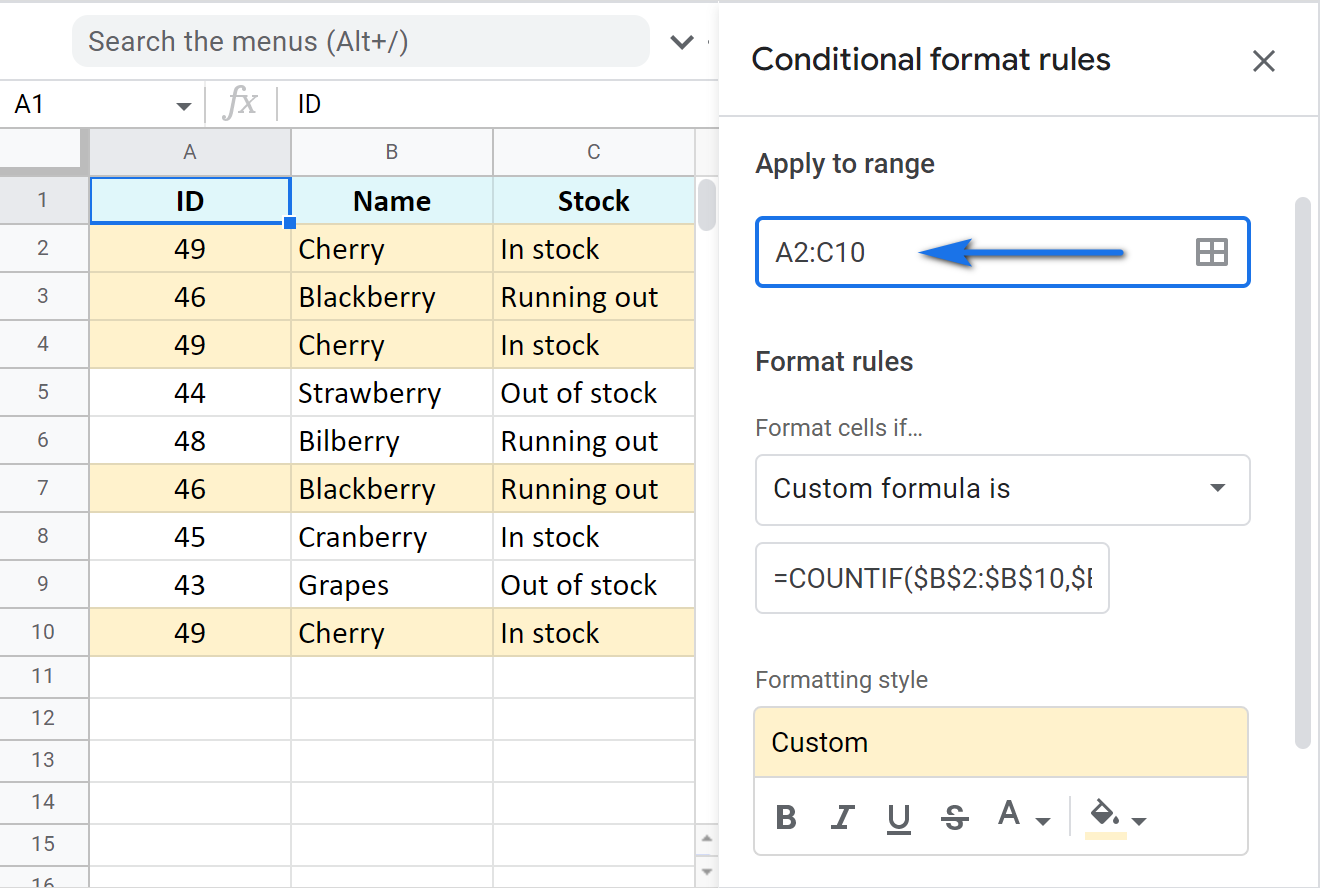
Савет. Када истакнете дупликате у Гоогле табелама, можете да филтрирате податке према боји:
- С једне стране, можете да филтрирате колону тако да само ћелије са белом бојом испуне остају видљиве. На овај начин ћете избрисати дупликате из приказа:
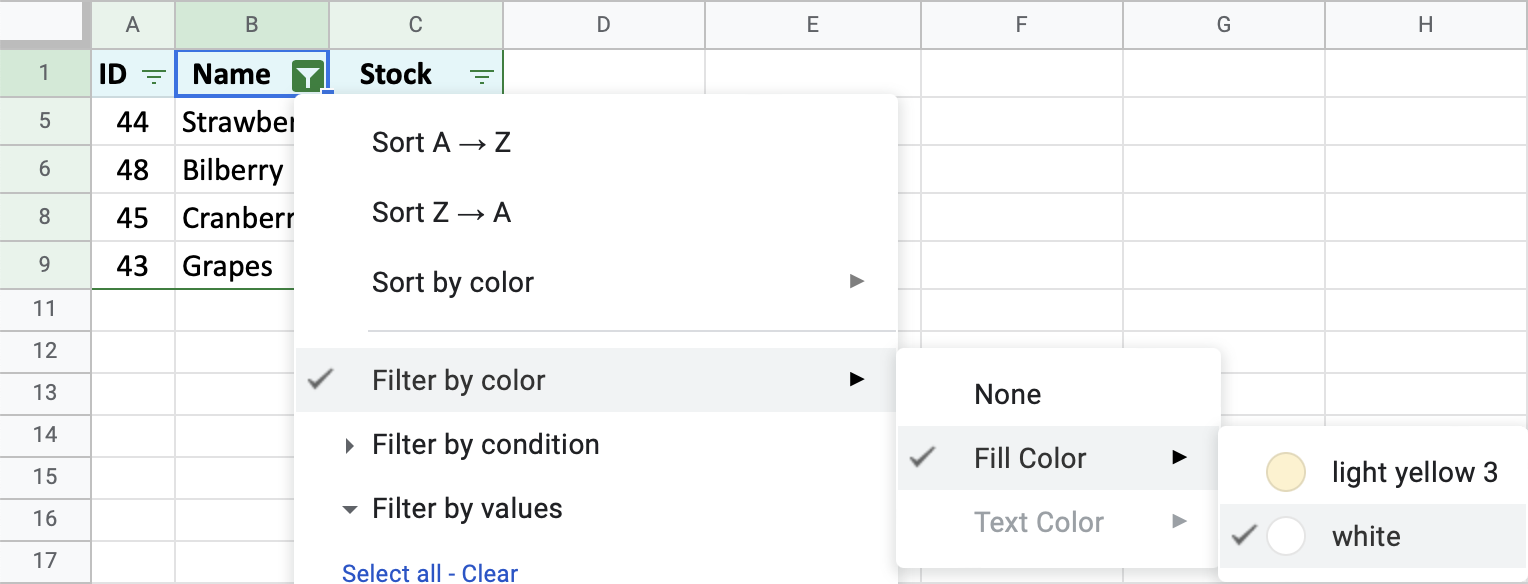
- С друге стране, можете задржати видљиве само обојене ћелије:
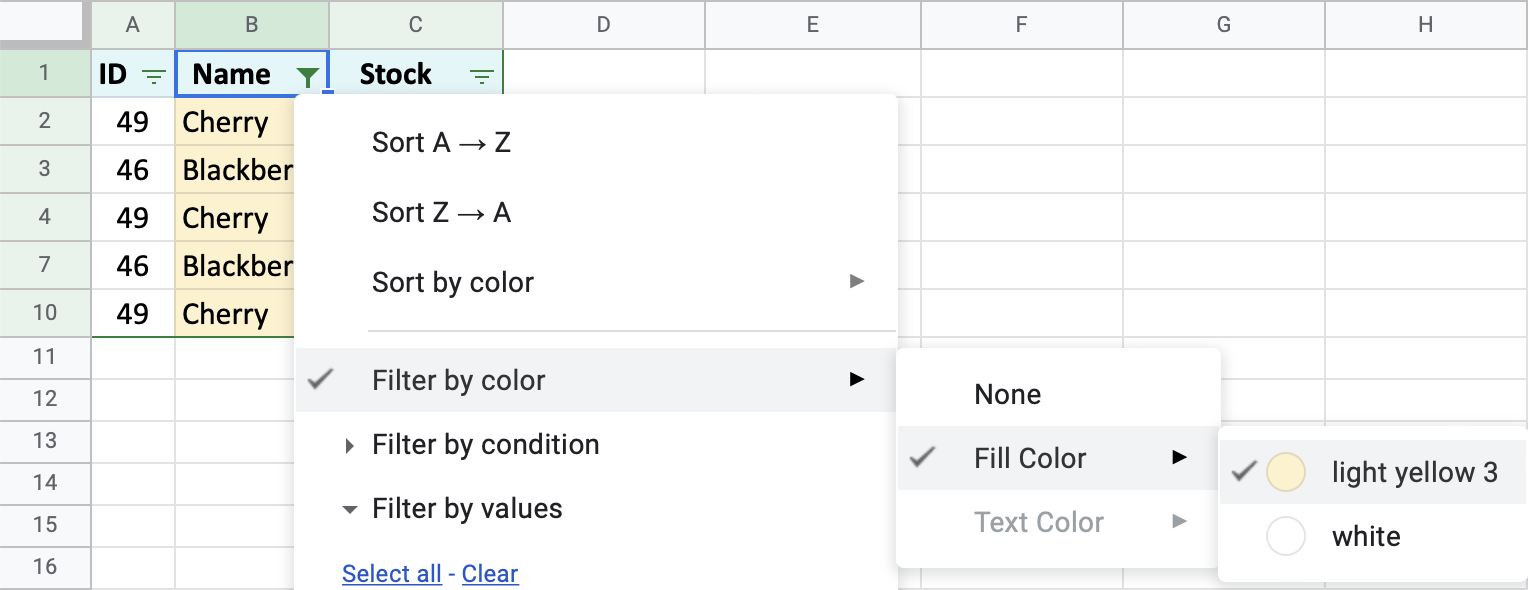
а затим изаберите ове редове и потпуно избришите ове дупликате из Гоогле табела:

Савет. Посетите овај водич за више формула за истицање дупликата у Гоогле табелама.
Начини без формула за проналажење и уклањање дупликата у Гоогле табелама
Формуле и условно форматирање су добри, али постоје и друге алатке које помоћи ће вам да пронађете дупликате. Два од њих су дизајнирана за овај конкретан проблем.
Идентификујте дупликате помоћу изведене табеле за Гоогле табеле
Заокретна табела се користи у табелама да би се ваши подаци преокренули и ваше табеле биле лаке за читање &амп; разумети. То је нека врста алтернативног начина да представите своје скупове података.
Оно што је овде најатрактивније је то што се ваши оригинални подаци не мењају. Заокретна табела га користи као референцу идаје резултат на посебној картици.
Тај резултат ће се, иначе, динамички мењати у зависности од подешавања која можете да подесите у покрету.
У случају поновљених записа, стожер табела ће вам помоћи да пребројите и уклоните дупликате у Гоогле табелама.
Пример 1. Како заокретна табела броји дупликате у Гоогле табелама
- Идите на Убаци &гт; Изведена табела , наведите опсег података и место за изведену табелу:
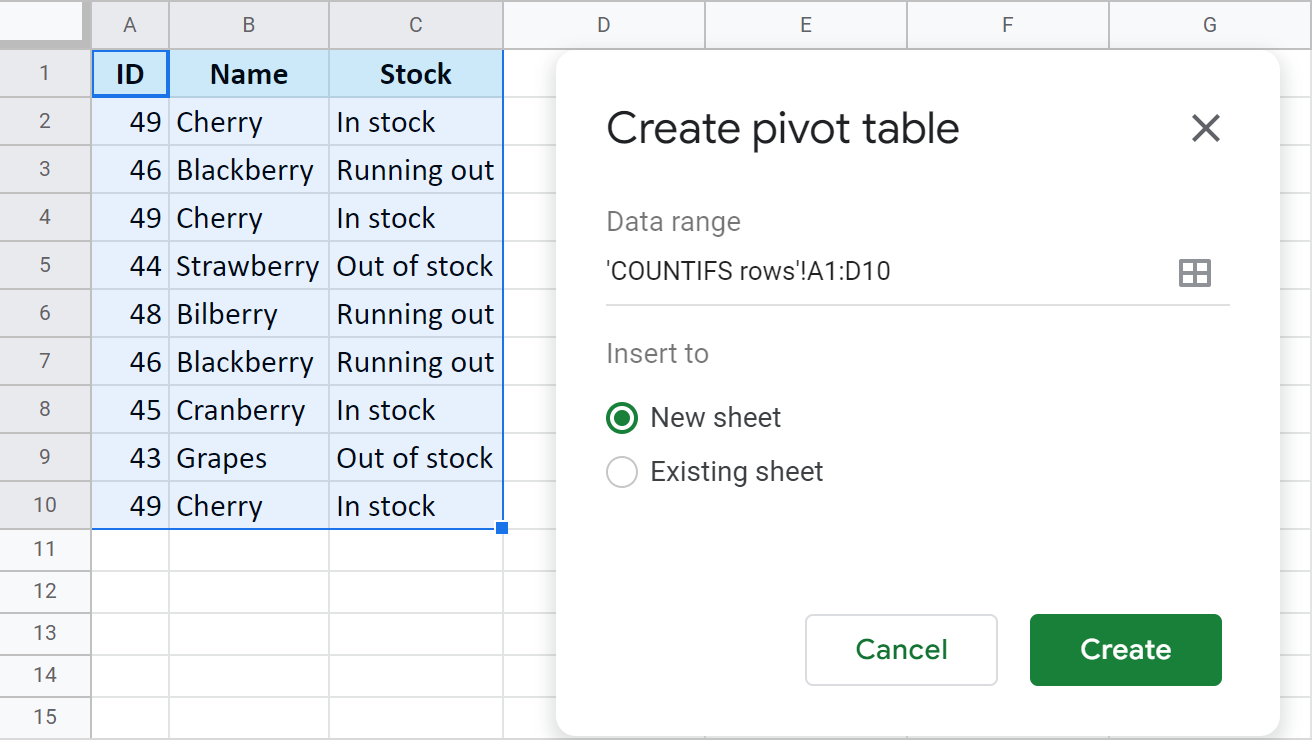
- У уређивачу изведене табеле додајте колону са дупликатима ( Назив у мом примеру) за Редови и за Вредности .
Ако ваша колона садржи нумеричке записе, изаберите ЦОУНТ као функцију резимеа за Вредности да бисте бројали дупликате у Гоогле табелама. Ако имате текст, изаберите ЦОУНТА уместо тога:
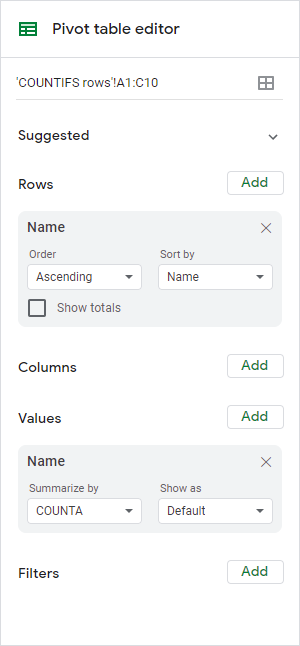
Ако све урадите исправно, стожерна табела ће садржати сваку ставку са ваше листе и дати вам колико пута се појављује тамо:
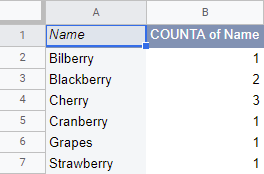
Као што видите, ова заокретна табела показује да се само купина и трешња поново појављују у мом скупу података.
Пример 2 . Уклоните дупликате у Гоогле табелама користећи изведену табелу
Да бисте избрисали дупликате користећи изведену табелу, морате да додате остатак својих колона (2 у мом примеру) као Редове за своју изведену табелу :
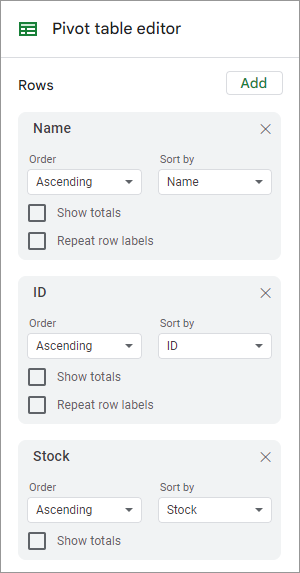
Видећете табелу са дуплираним редовима, али ће бројеви рећи који се од њих поново појављују у оригиналном скупу података:
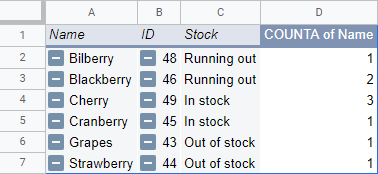
Савет. Ако вам не требавише бројева, само затворите оквир Вредности у заокретној табели притиском на одговарајућу икону у њеном горњем десном углу:
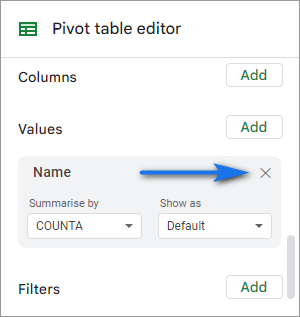
Ово је оно што је ваш стожер табела ће на крају изгледати овако:
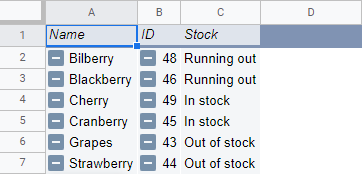
Без дупликата, без додатних прорачуна. Постоје само јединствени записи поређани у једној табели.
Уклони дупликате — стандардна алатка за чишћење података
Гоогле табеле имају своју малу, једноставну и лаку алатку за уклањање дупликата. Позива се након операције и налази се под Подаци &гт; Картица за чишћење података :
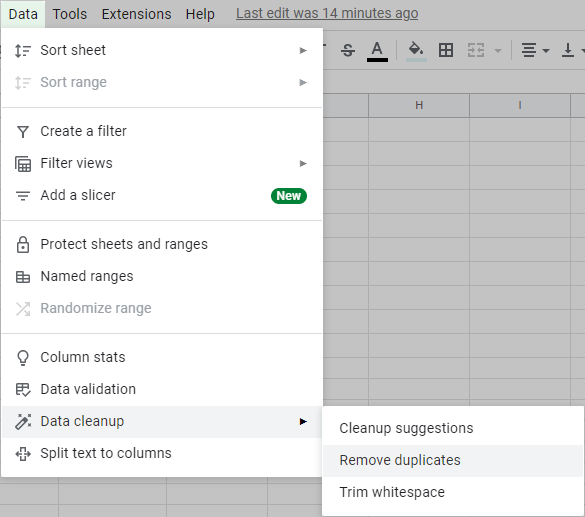
Овде нећете наћи ништа фенси, све је супер једноставно. Само наведете да ли ваша табела има ред заглавља и изаберете све оне колоне које треба проверити да ли постоје дупликати:
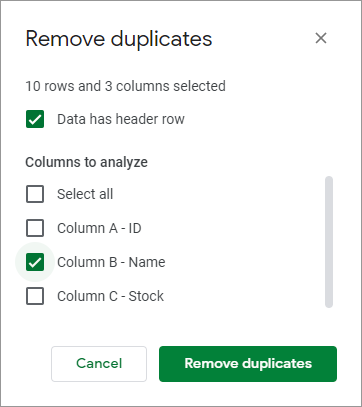
Када будете спремни, кликните на то велико зелено дугме и алатка ће пронаћи и избрисати дупликате редова из ваше табеле Гоогле табела и рећи колико је јединствених редова преостало:
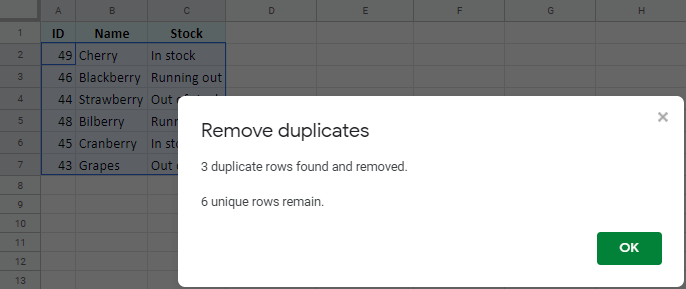
Авај, ово је све до ове алатке. Сваки пут када будете морали да се бавите дупликатима, мораћете ручно да покренете овај услужни програм. Такође, ово је све што ради: брисање дупликата. Не постоји опција да се обрађују другачије.
Срећом, сви ови недостаци су решени у додатку Уклони дупликате за Гоогле табеле из Аблебитс-а.
Уклони додатак за дупликате за Гоогле табеле
Додатак Уклони дупликате је права промена игре. За почетак, то

